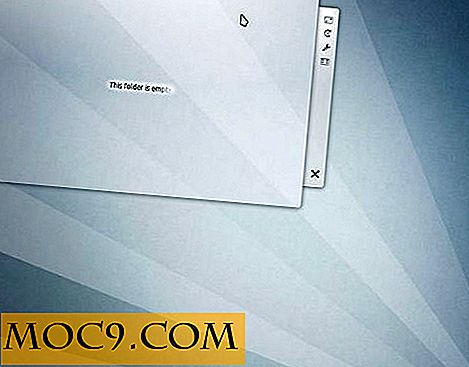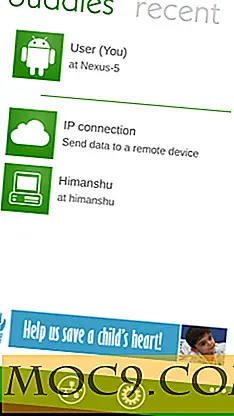Holen Sie das Beste aus Ihrem Terminalfenster mit Registerkarten und anderen Anpassungen
Moderne Linux-Distributionen versuchen, Benutzer von der Komplexität der Befehlszeile abzuhalten, aber manchmal ist die Verwendung eines Terminals absolut notwendig. Unter Ubuntu ist das Standardterminal das GNOME-Terminal (" gnome-terminal "). Um es zu starten, tippen Sie auf die "Super" -Taste (das ist wahrscheinlich die Windows-Taste auf Ihrer Tastatur), tippen Sie " terminal " und klicken Sie dann auf das Terminal-Symbol.

Das Wort Terminal kommt aus einer früheren Ära in der Computertechnik, wenn die Verbindung von einem Computer an einer zeichenbasierten Workstation beendet (beendet) wurde. Dieses Konzept selbst kommt aus dem Bereich der Elektronik, wo ein Terminal das Ende einer Linie ist, wo Signale entweder gesendet oder empfangen werden. Heute ist das Terminalprogramm ein Softwareäquivalent dieser zeichenbasierten Workstations.
Für schnelle einzeilige Befehle oder eine schnelle Systemkonfiguration sind die standardmäßigen Terminaleinstellungen mehr als ausreichend. Wenn Sie jedoch längere Zeit mit dem Terminal verbringen, stellen Sie möglicherweise fest, dass Sie es an Ihre Bedürfnisse anpassen möchten.
Die einfachste Anpassung besteht darin, die Dimensionen des Terminalfensters zu ändern. Standardmäßig hat das Terminalfenster vierundzwanzig Zeilen mit jeweils achtzig Zeichen Breite. Sie können die Größe ändern, indem Sie eine der Kanten oder Ecken ziehen. Dies kann ein wenig willkürlich sein, daher bietet das Terminalprogramm auch einige Voreinstellungen. Klicken Sie in der Menüleiste auf Terminal und wählen Sie zwischen 80 × 24 (Standard), 80 × 43 (eine lange Version des Standardwerts), 132 × 24 (Breit) und 132 × 43 (Breit und Lang).
Wenn Sie eine weitere Terminalsitzung benötigen, können Sie eine von der Startanwendung starten, oder Sie können mit der rechten Maustaste in das Terminalfenster klicken und auf "Terminal öffnen" klicken. Wenn Sie die zweite Methode verwenden, wird das aktuelle Arbeitsverzeichnis beibehalten. Wenn Sie mehrere Terminalfenster geöffnet haben, können Sie feststellen, dass Ihr Bildschirm ein wenig unübersichtlich wird. Die Lösung besteht darin, die Registerkarten zu öffnen. Um eine Registerkarte zu öffnen, klicken Sie mit der rechten Maustaste in das Terminalfenster und klicken Sie auf "Registerkarte öffnen". Die Registerkarten erscheinen am oberen Rand des Fensters und der Titel der Registerkarten zeigt die aktuelle Eingabeaufforderung an: Eine Kombination aus dem Benutzernamen, dem Computernamen und dem aktuellen Verzeichnis. Tabs können geschlossen werden, indem Sie auf das X klicken, indem Sie "Close Tab" im Kontextmenü verwenden oder die Shell mit CTRL-D verlassen.

Das Terminalprogramm hat auch das Konzept eines Profils. Auf diese Weise können Sie verschiedene Einstellungen festlegen und sie in einem Profil speichern. Jede Terminalsitzung kann ein anderes Profil verwenden. Um ein Profil zu erstellen, wählen Sie "Neues Profil ..." im Menü "Datei". Um die Einstellungen eines Profils zu bearbeiten, verwenden Sie "Profileinstellungen" im Menü "Bearbeiten" oder klicken Sie mit der rechten Maustaste und wählen Sie "Profileinstellungen" im Untermenü "Profile".
Zu den Voreinstellungen gehört die Möglichkeit, die Standardschriftart zu ändern und die Menge des beibehaltenen Bildlaufverlaufs zu ändern. Sie können die Hintergrundfarbe auch einstellen und den Hintergrund halb-transparent machen!

Wenn Ihnen die Registerkarten des Ubuntu-Terminals gefallen, dann könnte Sie auch ein anderes Terminal-Programm namens Terminator interessieren. Wie das Standard-Terminalprogramm ermöglicht es Ihnen, mehrere Sitzungen zu öffnen, aber anstatt Tabs zu verwenden, können die Terminalfenster horizontal oder vertikal geteilt werden. Durch mehrfaches Aufteilen des Fensters können mehrere verschiedene Terminalsitzungen gestartet werden.
Um es zu installieren, verwenden Sie das Ubuntu Software Center oder geben Sie den folgenden Befehl in ein Terminalfenster ein:
sudo apt-get Installations-Terminator
Um das Programm zu starten, tippen Sie auf die Schaltfläche "Super", geben Sie " terminator " ein und klicken Sie auf das Terminator-Symbol. Um eine weitere Sitzung zu starten, klicken Sie mit der rechten Maustaste in das Terminatorfenster und klicken Sie auf "Horizontal teilen" oder "Vertikal teilen". Wiederholen Sie den Vorgang, um ein anderes Fenster zu teilen usw.

Haben Sie bestimmte Einstellungen, die Sie gerne mit dem Terminalfenster verwenden möchten? Bitte teilen Sie uns das über den Kommentarbereich unten mit.